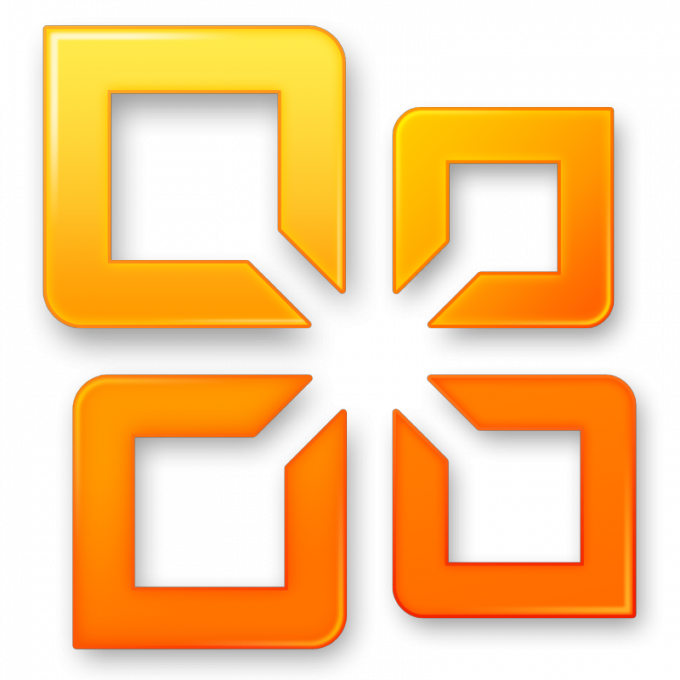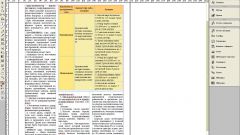Вам понадобится
- - Microsoft Word
Инструкция
1
Запустите офисное приложение Word, входящее в состав пакета Microsoft Office, и откройте документ, подлежащий редактированию.
2
Вызовите контекстное меню выбранной таблицы кликом мыши в любом месте перейдите в пункт «Макет».
3
Нажмите кнопку «Удалить» в разделе «Средства таблицы» для проведения процедуры удаления таблицы и ее содержимого и перейдите в раздел «Строки и столбцы».
4
Повторите нажатие кнопки «Удалить» в выбранном разделе и укажите команду «Удалить таблицу» для подтверждения операции удаления.
5
Выделите всю предназначенную для удаления таблицу для выполнения альтернативных действий по удалению таблицы и укажите пункт «Удалить» в меню «Таблица» верхней панели инструментов окна программы.
6
Используйте команду «Удалить» для подтверждения проведения операции.
7
Выполните клик мыши на левом крае ячейки для ее выделения и нажмите функциональную клавишу Del, чтобы удалить выделенную ячейку, или выполните клик мыши на левом крае подлежащей редактированию строки для ее выделения и нажмите клавишу Del, чтобы удалить выделенную строку.
8
Выполните клик мыши на границе столбца, подлежащего редактированию, для его выделения и нажмите клавишу Del, чтобы удалить его или используйте выделение нескольких элементов таблицы, одновременно удерживая нажатой функциональную клавишу Ctrl, для определения компонентов таблицы, предназначенных к удалению. Нажмите клавишу Del для завершения операции
9
Выберите клавишу Tab или сочетание клавиш Shift+Tab для выделения текста в следующей или предыдущей ячейке таблицы, соответственно. Нажмите клавишу Del для удаления выделенного текста в выбранной ячейке.
10
Укажите пункт «Выбрать» в меню «Таблица» верхней панели инструментов окна приложения Word для выделения столбцов, строк или всей таблицы, подлежащих удалению, и нажмите клавишу Del.
Источники:
- Удаление таблицы и ее содержимого в 2018
- Удаление таблицы или ее содержимого в 2018